手机怎么设置屏幕显示亮度,手机作为我们日常生活中不可或缺的工具,其屏幕亮度设置对于使用体验至关重要,在手机设置中,往往可以找到屏幕亮度的调节选项。用户可以根据自身需求,通过滑动调节条或者手动输入数值,来实现对屏幕亮度的调整。适当调整屏幕亮度不仅可以提升观看体验,还能有效延长手机的电池使用时间。掌握设置方法,对于我们合理使用手机具有重要意义。
怎么调整手机的屏幕亮度
步骤如下:
1.首先,我们打开手机屏幕,进入桌面,在桌面上找到设置这个系统应用。正常手机是必有的。
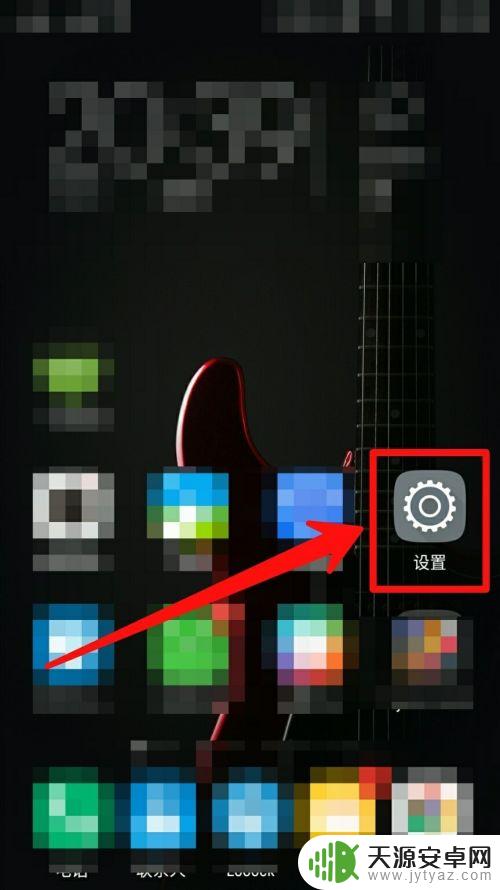
2.找到设置,点击进入后。我们在设置列表中找到亮度、屏幕设置、显示之类的选项,各个手机都有差别,我的手机在这里是“显示”。点击进入
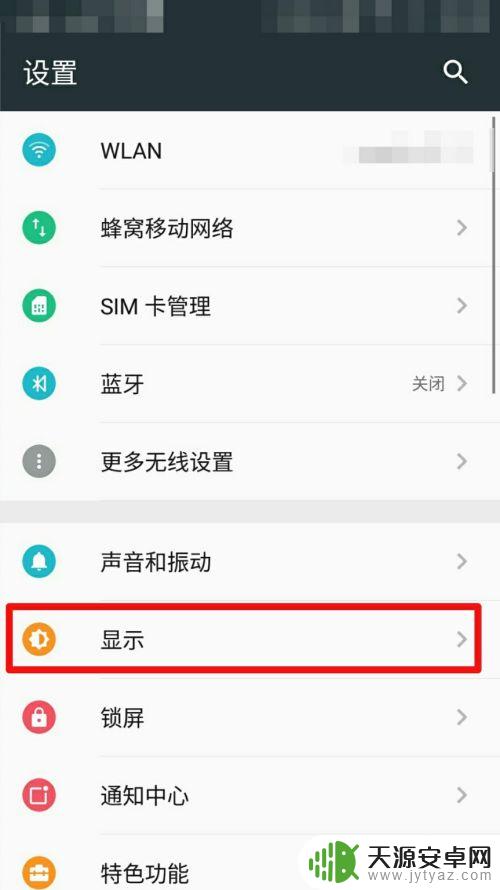
3.有的手机直接就有亮度的选项在主界面,就可以跳过这一步。我的手机点击显示,里面还有一个列表,我们在其中找到亮度,点击它。
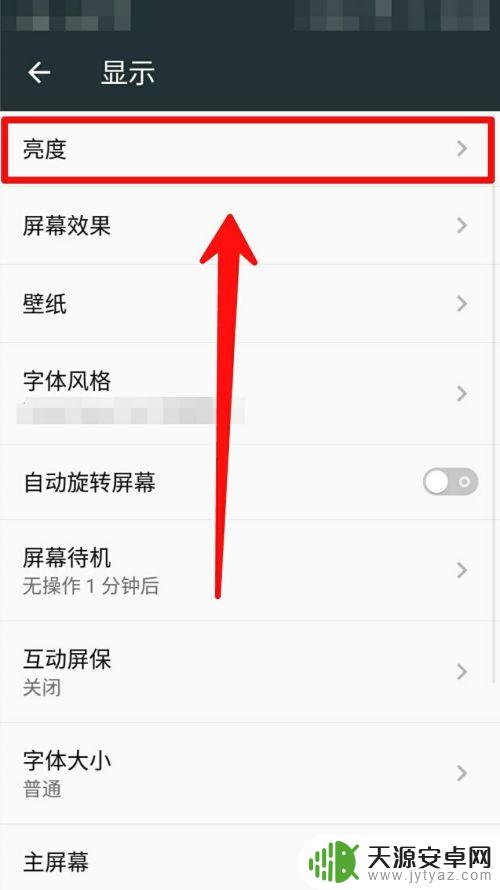
4.点击后我们可以看到弹出一个对话框,上面有一个拖动条。我们往右拖是亮,往左则是暗。还可以选择自动调节亮度,手机会根据当前环境应用不同亮度。
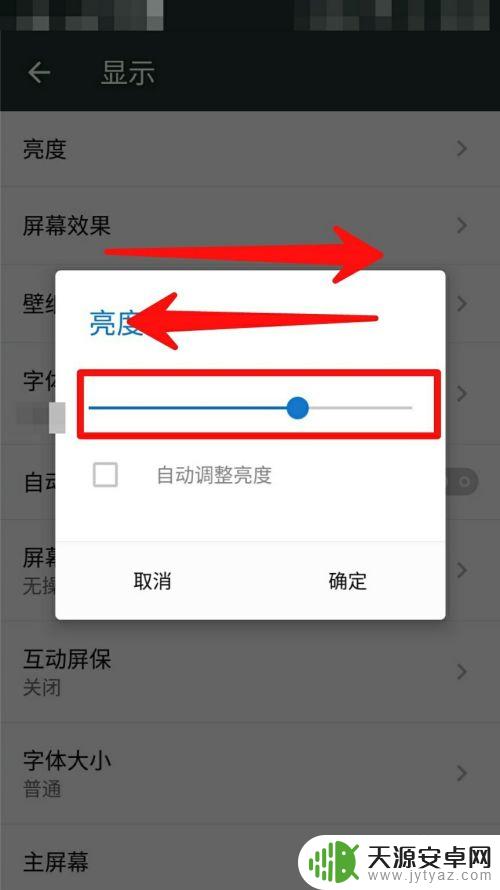
5.现在的手机一般都有选择自动调节亮度的按钮,开启后手机会根据当前环境应用不同亮度。当然,这不是必须的。
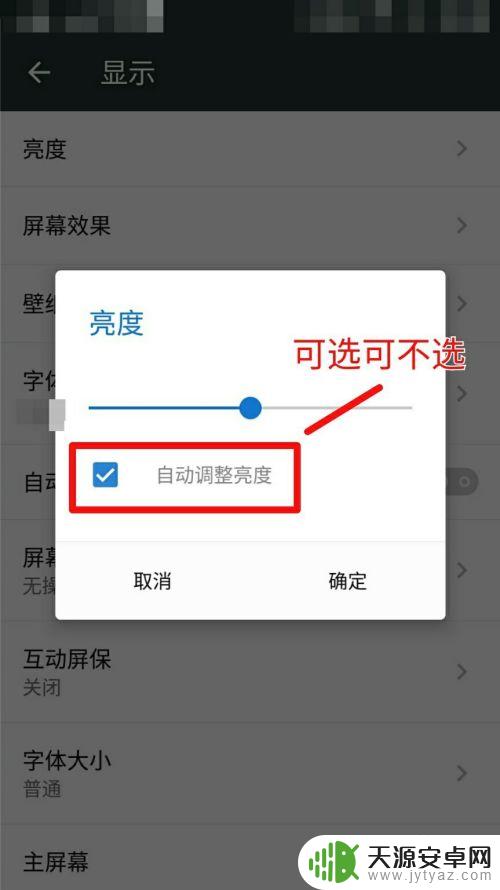
6.如果你的手机系统够智能,那就可以直接拉下通知栏。在上面就有调节亮度的功能,但是这不是所有手机都有的。
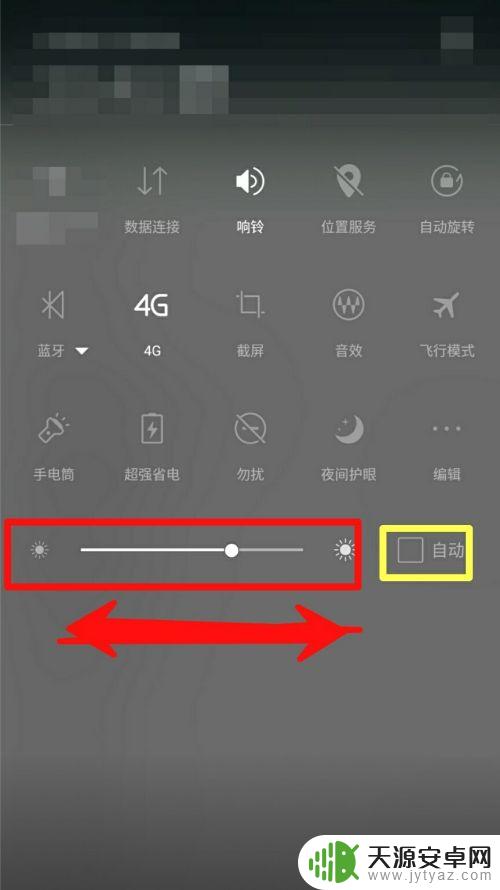
以上是关于如何设置屏幕亮度的全部内容,如果您遇到相同的问题,可以参考本文中介绍的步骤进行修复,希望对大家有所帮助。









